MSI a88xm-e35: Deutsch
Deutsch: MSI a88xm-e35
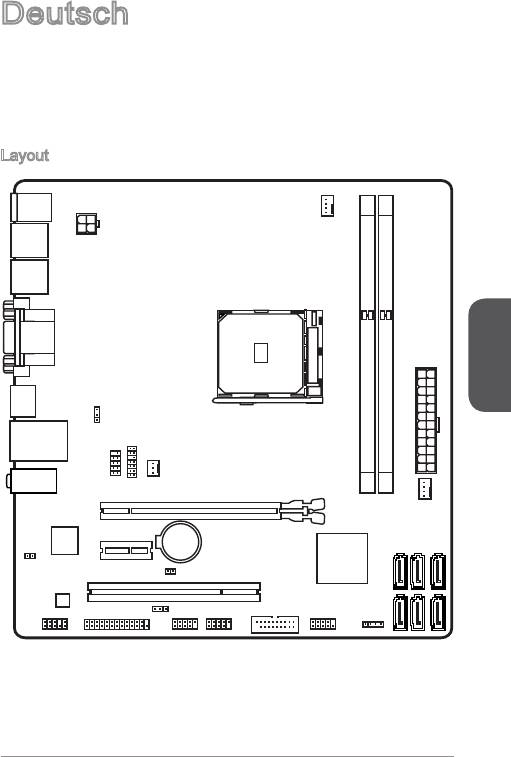
Deutsch
Danke, dass Sie das AXM-E35/ A7M-E35/ A55M-E35 (MS-772 v6.X) Micro-ATX
Motherboard gewählt haben. Diese AXM-E35/ A7M-E35/ A55M-E35 Motherboard
basiert auf dem AMD AX/ A7/ A55 Chipsatz und ermöglicht so ein optimales und
ezientes System. Entworfen, um den hochentwickelten AMD FM2+/FM2 Prozessor
zu unterstützen, stellt die AXM-E35/ A7M-E35/ A55M-E35 die ideale Lösung zum
Aufbau eines professionellen Hochleistungsdesktopsystems dar.
Layout
Deutsch
77
CPUFAN
Top : mouse po rt
Bottom : ke yb oard port
USB2.0 p or ts
JPWR2
USB2.0 p or ts
Top: VGA Port
Bottom: DV PortI-D
HDMI por t
JUSB_P W2
Top: LAN Jac k
Bottom : US B3 .0 ports
JTPM1
JCOM1
SYSFAN2
DIMM1
DIMM2
JPWR1
T:Line-I n
1
M:Line - Ou t
AN
B:MIC- In t
PCI_E1
SYSF
BAT1
PCI_E2
JCI1
4
5
6
JBAT1
TA
TA
TA
PCI1
SA
SA
SA
1
3
TA
2
JUSB_P W1
TA
JUSB3
JFP2
SA
TA
SA
SA
JAUD1
JLPT1
JUSB2
JUSB1
JFP1
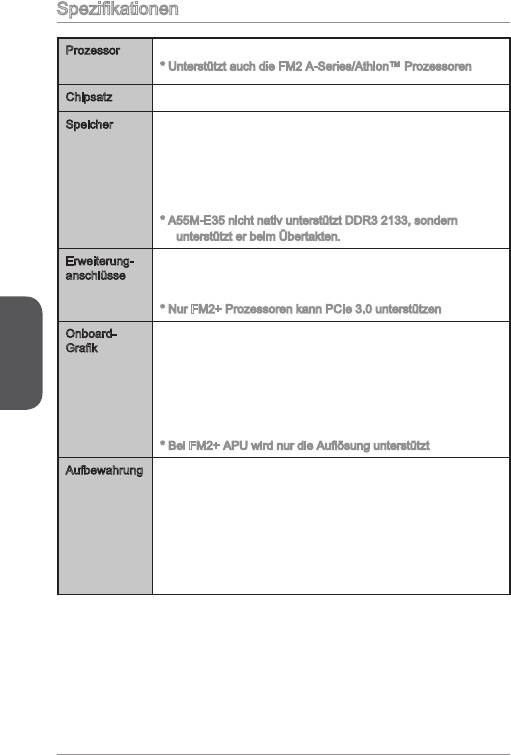
Spezikationen
Prozessor AMD Sockel FM2+ A-Series/Athlon™ Prozessoren*
■
* Unterstützt auch die FM2 A-Series/Athlon™ Prozessoren
Chipsatz AMD AX/ A7/ A55■
Speicher 2x DDR3 Speicherplätze unterstützen bis zu 32GB
■
■
Unterstützt DDR3 233*/ 66/ 600/ 333 MHz
■
Dual-Kanal-Speicherarchitektur
■
Unterstützt ungepuerte Non-ECC-Speicher
■
Unterstützt AMD Memory Prole (AMP)
■
Unterstützt Extreme Memory Prole (XMP)
* A55M-E35 nicht nativ unterstützt DDR3 233, sondern
unterstützt er beim Übertakten.
Erweiterung-
■
x PCIe 3.0 x6-Steckplatz*
anschlüsse
■
x PCIe 2.0 x-Steckplatz
■
x PCI-Steckplatz
* Nur FM2+ Prozessoren kann PCIe 3.0 unterstützen
Deutsch
Onboard-
■
x VGA-Anschluss, unterstützt eine maximale Auösung von
Grak
920x200 @ 60Hz, 24bpp
■
x DVI-D-Anschluss, unterstützt eine maximale Auösung
von 2560x600@60Hz, 24bpp/ 920x200 @ 60Hz, 24bpp
■
x HDMI -Anschluss, unterstützt eine maximale Auösung
von 4096x260@24Hz, 36bpp*/ 340x260@30Hz, 36bpp*/
920x200@20Hz, 36bpp und 920x200@60Hz, 36bpp
* Bei FM2+ APU wird nur die Auösung unterstützt
Aufbewahrung AXM-E35/ A7M-E35
■
-
AMD AX/ A7 Chipsatz
-
6x SATA 6Gb/s Anschlüsse
-
Unterstützt RAID 0, RAID, RAID 5 und RAID 0
■
A55M-E35
-
AMD A55 Chipsatz
-
6x SATA 3Gb/s Anschlüsse
-
Unterstützt RAID 0, RAID und RAID 0
7
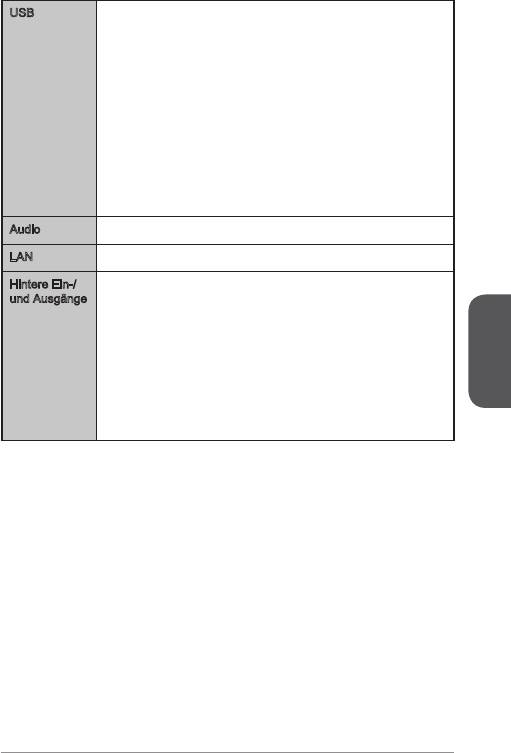
USB AXM-E35/ A7M-E35
■
-
AMD AX/ A7 Chipsatz
-
4x USB 3.0 Anschlüsse (2 Anschlüsse an der Rückwand,
2 Anschlüsse stehen durch die internen USB Anschlüsse
zur Verfügung)
-
x USB 2.0 Anschlüsse (4 Anschlüsse an der Rückwand,
4 Anschlüsse stehen durch die internen USB Anschlüsse
zur Verfügung)
■
A55M-E35
-
AMD A55 Chipsatz
-
0x USB 2.0 Anschlüsse (6 Anschlüsse an der
Rückwand, 4 Anschlüsse stehen durch die internen USB
Anschlüsse zur Verfügung)
®
Audio Realtek
ALC7 Codec■
®
LAN Realtek
RTLG Gigabit LAN Controller■
Hintere Ein-/
■
PS/2 Tastaturanschluss x
und Ausgänge
■
PS/2 Mausanschluss x
■
USB 2.0 Anschlüsse x4, USB 3.0 Anschlüsse x3 (AXM-
E35/ A7M-E35)
■
USB 2.0 Anschlüsse x6 (A55M-E35)
■
VGA Anschluss x
Deutsch
■
DVI-D Anschluss x
■
HDMI Anschluss x
■
LAN (RJ45) Anschluss x
■
Audiobuchsen x3
79
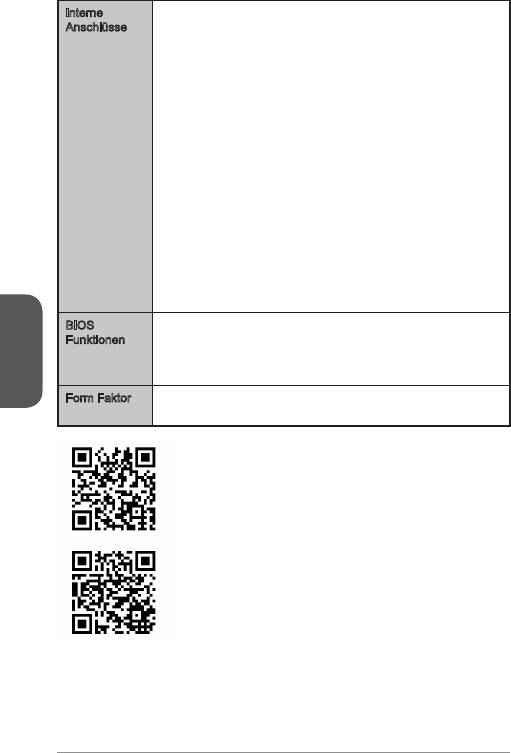
Interne
■
ATX 24-poliger Stromanschluss x
Anschlüsse
■
ATX2V 4-poliger Stromanschluss x
■
SATA 6Gb/s Anschlüsse x6 (AXM-E35/ A7M-E35)
■
SATA 3Gb/s Anschlüsse x6 (A55M-E35)
■
USB 2.0 Anschlüsse x2 (unterstützt zusätzliche 4 USB 2.0
Ports)
■
SB 3.0 Anschluss x (unterstützt zusätzliche 2 USB 3.0
Ports) (AXM-E35/ A7M-E35)
■
4-poliger CPU-Lüfter-Anschluss x
■
4-poliger System-Lüfter-Anschluss x
■
3-poliger System-Lüfter-Anschluss x
■
Audioanschluss des Frontpanels x
■
Systemtafelanschlüsse x2
■
Gehäusekontaktschalter x
■
TPM Anschluss x
■
Serieller Anschluss x
■
Parallele Schnittstelle x
■
Steckbrücke zur CMOS-Löschung x
■
Steckbrücke zur USB-Stromversorgung x2
Deutsch
BIOS
■
64 Mb Flash
Funktionen
■
UEFI AMI BIOS
■
ACPI 5.0, PnP .0a, SM BIOS 2.7, DMI 2.0
■
Mehrsprachenunterstützung
Form Faktor Micro-ATX Form Faktor
■
■
,9 Zoll x ,5 Zoll (22,6 cm x 2,6 cm)
Weitere CPU Informationen nden Sie unter
http://www.msi.com/service/cpu-support/
Die neusten Informationen über kompatible Bauteile nden
Sie unter http://www.msi.com/service/test-report/
0
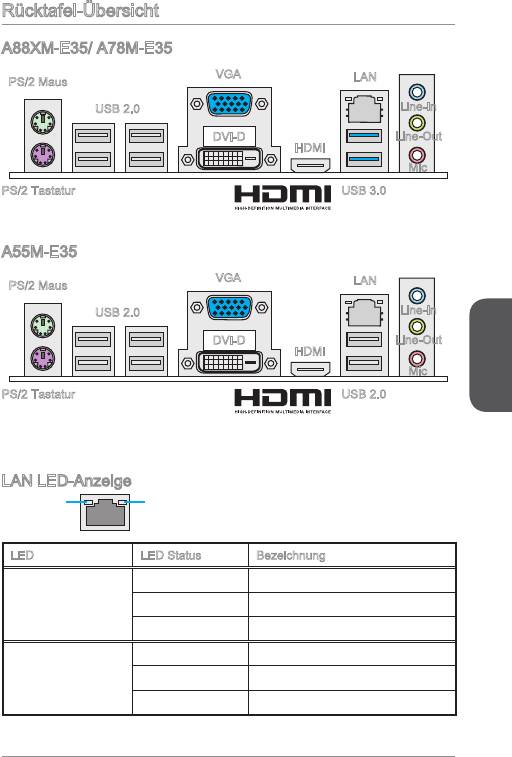
Rücktafel-Übersicht
VGA
LAN
PS/2 Maus
USB 2.0
Line-In
DVI-D
HDMI
PS/2 Tastatur USB 3.0
Deutsch
LAN LED-Anzeige
LINK/ACT
SPEED
LED
LED
LED LED Status Bezeichnung
Aus Keine Verbindung
Link/ Activity LED
(Verbindung/ Aktivität
Gelb Verbindung
LED)
Blinkt Datenaktivität
Aus 0 Mbps-Verbindung
Speed LED
(Geschwindigkeit
Grün 00 Mbps-Verbindung
LED)
Orange Gbps-Verbindung
®
AXM-E35/ A7M-E35
Line-Out
Mic
VGA
LAN
PS/2 Maus
USB 2.0
Line-In
DVI-D
HDMI
PS/2 Tastatur USB 2.0
®
A55M-E35
Line-Out
Mic
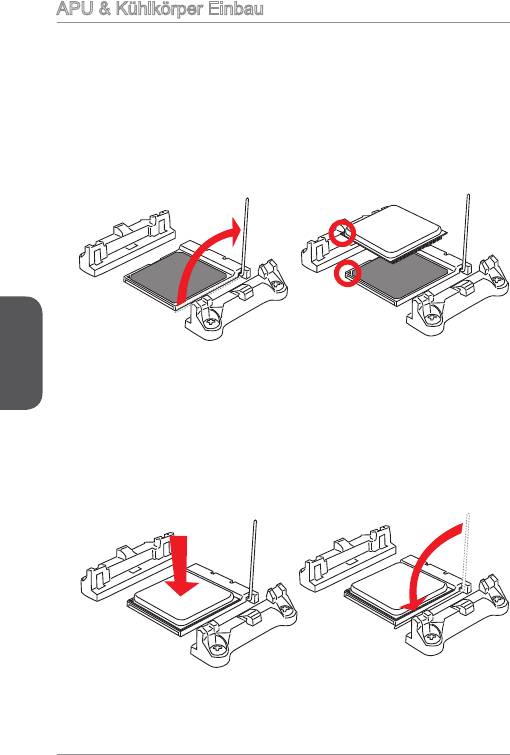
APU & Kühlkörper Einbau
Wenn Sie die APU einbauen, denken sie bitte daran einen APU-Kühler zu
installieren. Ein APU-Kühlkörper ist notwendig, um eine Überhitzung zu vermeiden
und die Systemstabilität beizubehalten. Befolgen Sie die nachstehenden Schritte, um
die richtige APU und APU-Kühlkörper Installation zu gewährleisten. Ein fehlerhafter
Einbau führt zu Schäden an der APU und dem Motherboard.
. Ziehen Sie den Hebel leicht seitlich vom Sockel weg, heben Sie ihn danach
bis zu einem Winkel von ca. 90° an.
2. Machen Sie den goldenen Pfeil auf der APU ausndig. Die APU passt nur in der
korrekten Ausrichtung. Setzen Sie die APU in den Sockel.
Deutsch
3. Ist die APU korrekt installiert, sollten die Pins an der Unterseite vollständig
versenkt und nicht mehr sichtbar sein. Beachten Sie bitte, dass jede Abweichung
von der richtigen Vorgehensweise beim Einbau Ihr Motherboard dauerhaft
beschädigen kann.
4. Drücken Sie die APU fest in den Sockel und drücken Sie den Hebel wieder
nach unten bis in seine Ursprungsstellung. Da die APU während des Schließens
des Hebels dazu neigt, sich zu bewegen, sichern Sie diese bitte während des
Vorgangs durch permanenten Fingerdruck von oben, um sicherzustellen, dass
die APU richtig und vollständig im Sockel sitzt.
2
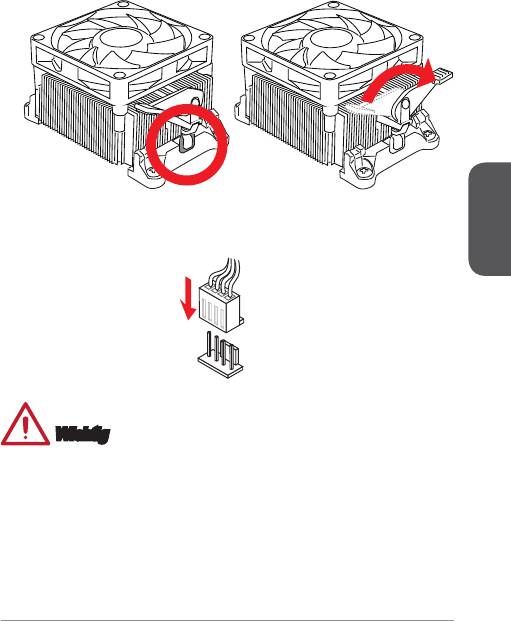
5. Machen Sie den CPU-Lüfteranschluss auf dem Motherboard ausnding.
6. Setzen Sie den Kühler auf die Kühlerhalterung und hacken Sie zuerst ein Ende
des Kühlers an dem Modul fest.
7. Dann drücken Sie das andere Ende des Bügels herunter, um den Kühler auf der
Kühlerhalterung zu xieren . Anschließend ziehen Sie den Sicherungshebel an
der Seite fest.
. Drücken Sie den Sicherungshebel.
9. Verbinden Sie das Stromkabel des APU Lüfters mit dem Anschluss auf dem
Motherboard.
Deutsch
Wichtig
•
Es besteht Verletzungsgefahr, wenn Sie den Sicherungshaken vom
Sicherungsbolzen trennen. Sobald der Sicher-ungshaken gelöst wird, schnellt der
Sicherungshaken sofort zurück.
•
Stellen Sie sicher, dass der APU Küher mit der APU ausgebildet ist, bevor Sie den
Computer einschalten.
•
Beziehen Sie bitte sich die auf Unterlagen im APU Kühlerpaket für mehr Details
über die APU Kühlerinstallation.
3

Speicher
Video-Demonstration
Anhand dieses Video an untenstehende Adresse lernen Sie, wie Sie
die Speichermodule installieren.
http://youtu.be/76yLtJaKlCQ
2
Deutsch
3
Wtichtig
•
DDR3 und DDR2 können nicht untereinander getauscht werden und der Standard
DDR3 ist nicht abwärtskompatibel. Installieren Sie DDR3 Speichermodule stets in
DDR3 DIMM Slots.
•
Verwenden Sie die Speichermodule des gleichen Typs und identischer
Speicherdichte im Zweikanalbetrieb, um die Systemstabilität zu gewährleisten.
4
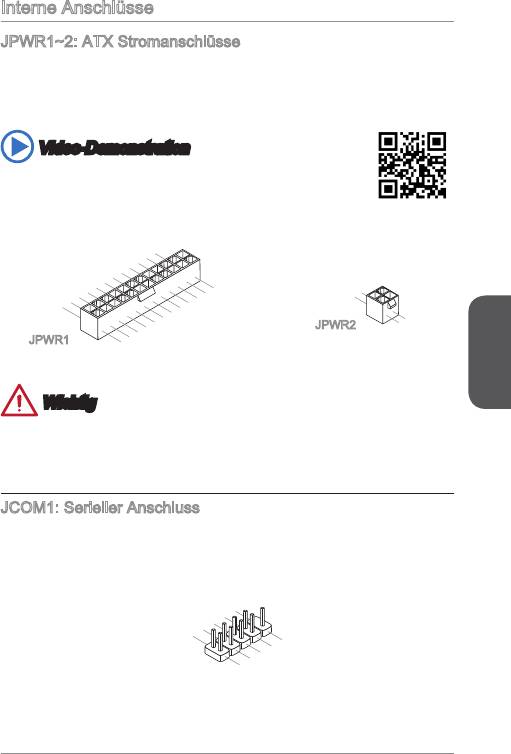
Interne Anschlüsse
JPWR~2: ATX Stromanschlüsse
Mit diesem Anschluss verbinden Sie den ATX Stromanschlusse. Achten Sie bei dem
Verbinden des ATX Stromanschlusses darauf, dass der Anschluss des Netzteils
richtig auf den Anschluss an der Hauptplatine ausgerichtet ist. Drücken Sie dann
den Anschluss des Netzteils fest nach unten, um eine richtige Verbindung zu
gewährleisten.
Video-Demonstration
Anhand dieses Video an untenstehende Adresse lernen Sie, wie Sie
die Stromversorgungsstecker installieren.
http://youtu.be/gkDYyR_3I4
Deutsch
5
12.+3. 3
11
10.+12 V
.+12V
9.5VSB
8.PW
V
7
6.+5
.Groun d
5
R O
4.+5
.Groun d
V
K
3
2.+3.3 V
.Groun d
V
1.+3.3
24.Gro und
23.+5
V
22.+5
21.+5
20.Res
V
19.Gro und
V
18.Gro und
V
17.Gro und
16.PS- ON
15.Gro und
14.-12 V
13.+3. 3
#
V
JPWR
1
.Ground
2
.Ground
3.+12V
4.+12V
JPWR2
Wichtig
Stellen Sie sicher, dass diese Anschlüsse mit den richtigen Anschlüssen
des Netzteils verbunden werden, um einen stabilen Betrieb der Hauptplatine
sicherzustellen.
JCOM: Serieller Anschluss
Es handelt sich um eine 6550A Kommunikationsschnittstelle, die 6 Bytes FIFOs
sendet/empfängt. Hier lässt sich eine serielle Maus oder andere serielle Geräte direkt
anschließen.
1
0
8
.
.
N
6
C
o
.
D
T
P
4
S
S
i
.
n
2
D
R
.
T
S
R
I
N
9
.
7
R
.
R
I
5
3
.
G
T
.
S
1
S
r
o
.
D
O
u
C
U
n
T
d
D
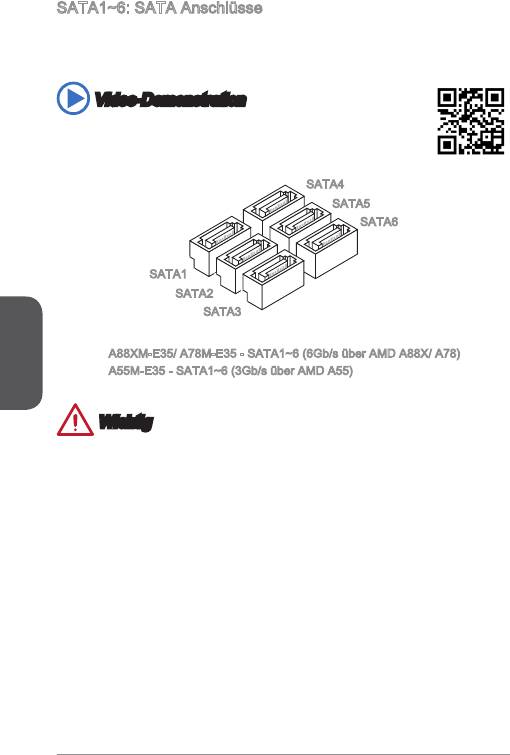
SATA~6: SATA Anschlüsse
Dieser Anschluss basiert auf der Hochgeschwindigkeitsschnittstelle Serial ATA
(SATA). Pro Anschluss kann ein Serial ATA Gerät angeschlossen werden. Zu Serial
ATA Geräten gehören Festplatten (HDD), SSD Festplatten (SSD) und optische
Laufwerke (CD-/DVD-/Blu-Ray-Laufwerke).
Video-Demonstration
Anhand dieses Video an untenstehende Adresse lernen Sie, wie Sie
eine SATA-Featplatte installieren.
http://youtu.be/RZsMpqxythc
SATA4
SATA5
SATA6
SATA
SATA2
SATA3
Deutsch
AXM-E35/ A7M-E35 - SATA~6 (6Gb/s über AMD AX/ A7)
A55M-E35 - SATA~6 (3Gb/s über AMD A55)
Wichtig
•
Viele Serial ATA Geräte benötigen eine zusätzliche Stromversorgung über das
PC-Netzteil. Dazu gehören Festplatten (SSD und HDD), und optische Laufwerke
(CD-/DVD-/ Blu-Ray). Weitere Informationen bietet das entsprechende Handbuch
des Laufwerks.
•
Meist müssen Serial-ATA Geräte im Gehäuse verschraubt werden. Informationen
dazu nden Sie im Gehäuse- oder Gerätehandbuch.
•
Knicken Sie das Serial ATA Kabel nicht in einem 90° Winkel. Datenverlust könnte
die Folge sein.
•
SATA-Kabel haben identische Stecker an beiden Enden. Es wird empfohlen den
achen Stecker auf dem Motherboard einstecken.
6
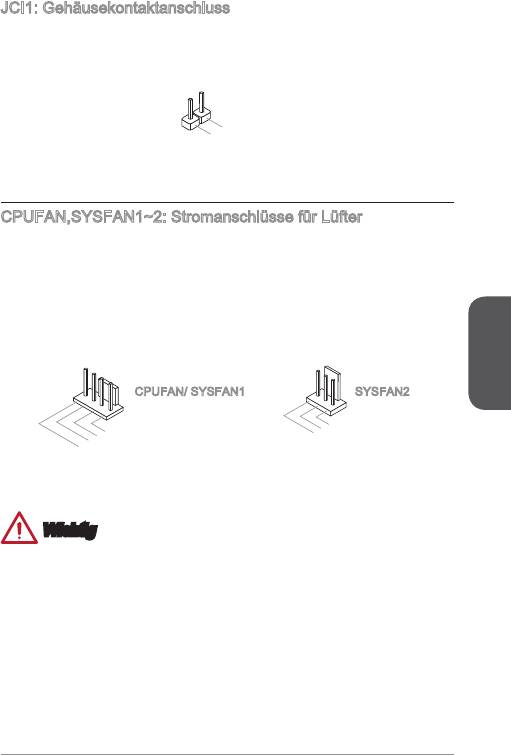
JCI: Gehäusekontaktanschluss
Dieser Anschluss wird mit einem Kontaktschalter verbunden. Wenn das PC-Gehäuse
geönet wird, aktiviert dies den Gehäuse-Kontaktschalter und eine Warnmeldung
wird auf dem Bildschirm angezeigt. Um die Warnmeldung zu löschen, muss das
BIOS aufgerufen und die Aufzeichnung gelöscht werden.
Deutsch
7
1
.
2
G
.
C
r
o
I
u
N
n
T
d
R
U
CPUFAN,SYSFAN~2: Stromanschlüsse für Lüfter
Die Anschlüsse unterstützen aktive Systemlüfter mit +2V. Ist Ihr Motherboard mit
einem Chipsatz zur Überwachung der Systemhardware versehen, dann brauchen Sie
einen speziellen Lüfter mit Geschwindigkeitsregelung, um die Vorteile der Steuerung
des CPU Lüfters zu nutzen. Vergessen Sie nicht, alle Systemlüftern anzuschließen.
Einige Systemlüfter können nicht direkt an dem Motherboard angeschlossen werden
und müssen stattdessen mit dem Netzteil direkt verbunden werden. Kompatible
Systemlüfter können an jeder der onboard-Systemlüfteranschlüsse angeschlossen
werden.
1
2.+12V
.Ground
3.Sens
4.Speed
e
C
ontro
l
1
2.+ 12V
.Gr ound
3.N o
Us
e
CPUFAN/ SYSFAN SYSFAN2
Wichtig
•
Informieren Sie sich vor dem Kühlerkauf über die empfohlenen CPU-Kühler des
Prozessorherstellers auf dessen website.
•
Die Anschlüsse unterstützen die Smart Fan Lüftersteuerung. Das Utility Command
Center kann installiert werden, um die Lüftergeschwindigkeit in Abhängigkeit von
der der Prozessor- und System-Temperatur zu steuern.
•
Für den Fall, dass nicht genügend Lüfteranschlüsse auf dem Motherboard zur
Verfügung stehen, können weitere Lüfter mittels Adapter direkt am Netzteil
angeschlossen werden.
•
Stellen Sie vor dem ersten Systemstart sicher, dass sich keine Kabel in den
Lüftern verfangen können.
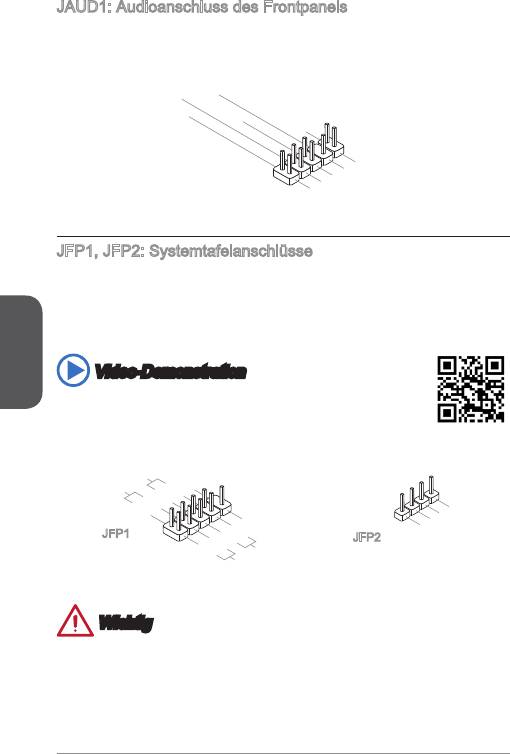
JAUD: Audioanschluss des Frontpanels
Dieser Anschluss ermöglicht den Anschluss von Audio Ein- und Ausgängen eines
Frontpanels.
Deutsch
10.Head
8.No
6.MI
4.NC
Pi
P
2
C D
n
hone
.Ground
etection
Detection
9.Head
7.SENSE_SEN
5.Head
3.MI
P
1.MI
hone
C R
P
C L
hone
L
D
R
JFP, JFP2: Systemtafelanschlüsse
Diese Anschlüsse sind für das Frontpanel angelegt. Sie dienen zum Anschluss der
Schalter und LEDs des Frontpanels. JFP erfüllt die Anforderungen des “Intel®
Front Panel I/O Connectivity Design Guide”. Bei der Installation des Frontpanel-
Anschlüsse, nutzen Sie bitte die optionalen M-Connectors um die Installation zu
vereinfachen. Schließen Sie alle Kabel aus dem PC-Gehäuse zunächst an die M-
Connectors an und stecken Sie die M-Connectors auf das Motherboard.
Video-Demonstration
Anhand dieses Videos an untenstehender Adresse lernen Sie, wie
Sie die Frontpanel-Anschlüsse installieren.
http://youtu.be/DPELIdVNZUI
4.VCC5
3.Speaker
2.VCC5
1.Speaker
P
owe r
P
S
wit ch
10. No
owe r
LE
Pi
D
8.
n
6.
-
4.
+
2.
-
+
9.R eserv e
7.+
5.
3.
-
1.
-
+
Res et
d
HDD
S
wit ch
LE
D
JFP
JFP2
Wichtig
•
An den Anschlüssen aus dem Gehäuse sind die positiven Kabel an den Pins, die
mit kleinen Dreiecken markiert sind erkennbar. Bitte verwenden Sie das Diagramm
oben und die Bezeichnungen auf den MConnectors um die korrekte Positionierung
und Platzierung festzustellen.
•
Die meisten Anschlüsse in der Frontplatte des PC-Gehäuse soll vor allem in JFP
gesteckt werden.
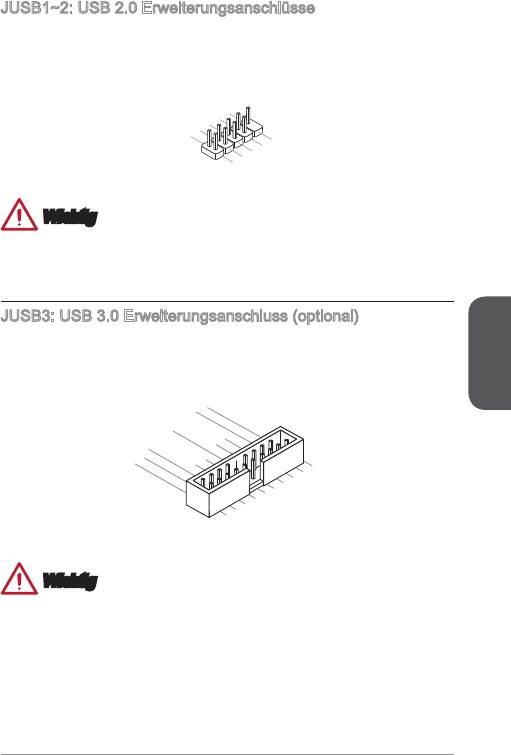
JUSB~2: USB 2.0 Erweiterungsanschlüsse
Dieser Anschluss eignet sich für die Verbindung der Hochgeschwindigkeits- USB-
Peripheriegeräte, wie z.B. USB Festplattenlaufwerke, Digitalkameras, MP3-Player,
Drucker, Modems und ähnliches.
Deutsch
9
1
0
8
.
.
NC
6
G
.
r
4
U
o
.
S
u
2
U
S
B
n
.
V
1
d
C
B
+
1
C
-
9
.
7
N
.
G
o
5
3
.
U
r
P
o
i
.
S
u
n
1
U
S
B
n
.
V
d
B
0
C
C
0
+
-
Wichtig
Bitte beachten Sie, dass Sie die mit VCC (Stromführende Leitung) und GND (Erdlei-
tung) bezeichneten Pins korrekt verbinden müssen, ansonsten kann es zu Schäden
kommen.
JUSB3: USB 3.0 Erweiterungsanschluss (optional)
Der USB 3.0 Anschluss ist abwärtskompatibel mit USB 2.0-Geräten. Unterstützt
Datentransferraten bis zu 5 Gbit/s (SuperSpeed).
20.No
19.Power
18.USB3_RX_DN
17.USB3_RX_DP
Pi
16.Ground
n
15.USB3_TX_C_DN
14.USB3_TX_C_DP
13.Ground
12.USB2.0
11
. +
U
SB2.0
-
1.Power
2.USB3_RX_DN
3.USB3_RX_DP
4
.Ground
5.
6.USB3_TX_C_DP
U
7
SB3_TX_C_DN
8.
.Ground
9.
U
10.Ground
U
SB2.0
SB2.0
-
+
Wichtig
•
Bitte beachten Sie, dass Sie die mit VCC (Stromführende Leitung) und GND
(Erdleitung) bezeichneten Pins korrekt verbinden müssen, ansonsten kann es zu
Schäden kommen.
•
Zur Verwendung eines USB 3.0-Gerät, müssen Sie das Gerät an einen USB 3.0
Port über ein optionales USB 3.0-kompatibles Kabel anschließen.
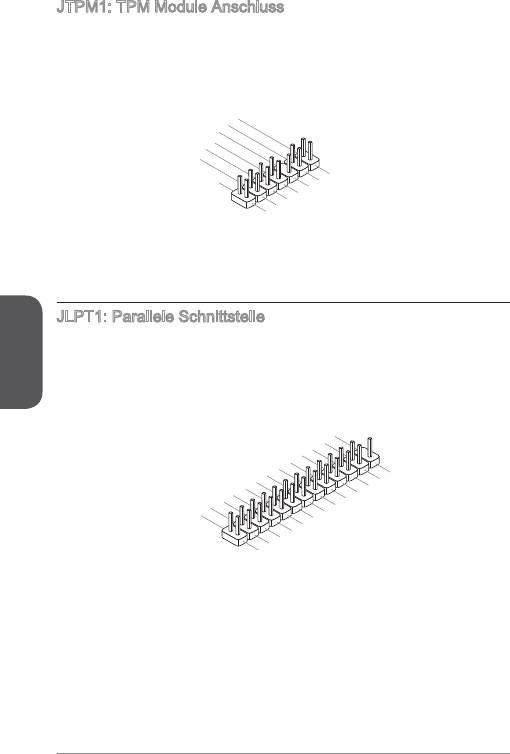
JTPM: TPM Module Anschluss
Dieser Anschluss wird für das TPM Modul (Trusted Platform Module) verwendet.
Weitere Informationen über den Einsatz des optionalen TPM Modules entnehmen
Sie bitte dem TPM Plattform Handbuch.
Deutsch
90
14.Ground
12.Ground
10.No
8.5V
6.Serial
Pi
4.3.3V
P
n
ower
2.3V
P
IR
Standby
ower
Q
p
ower
13.LP
11
9.LP
.LPC
C
7.LP
Fram
5.LP
C a
a
3.LP
C a
ddres
ddres
e
1.LP
C a
ddres
C
ddres
s &
C C
Rese
s &
s &
data
loc
data
t
s &
k
data
pin3
data
pin2
p
p
in1
in0
JLPT: Parallele Schnittstelle
Die Parallele Schnittstelle ist eine Standard Druckerschnittstelle, die ebenso als
Enhanced Parallel Port (EPP) und als Extended Capabilities Parallel Port (ECP)
betrieben werden kann.
2
6
2
.
4
N
2
.
o
2
G
2
.
r
P
0
G
o
i
1
.
r
u
n
8
G
o
n
1
.
r
u
d
6
G
o
n
1
.
r
u
o
d
4
G
n
1
.
r
u
d
2
G
o
n
1
.
r
u
d
0
G
o
n
8
.
G
r
u
d
.
o
n
6
L
r
u
d
.
P
o
n
4
P
T
u
d
n
.
I
E
N
_
d
2
2
S
.
R
I
5
T
L
2
.
A
R
#
I
3
S
F
#
N
2
.
L
D
#
1
P
C
#
1
.
B
E
T
9
1
.
U
7
A
1
.
P
C
S
5
1
.
R
K
Y
3
P
N
#
1
.
1
P
R
N
D
9
.
.
P
R
D
7
N
7
P
R
.
R
D
6
P
N
5
N
D
5
.
R
3
P
D
4
.
P
R
N
3
1
.
R
N
D
R
2
S
N
D
D
1
T
B
0
#
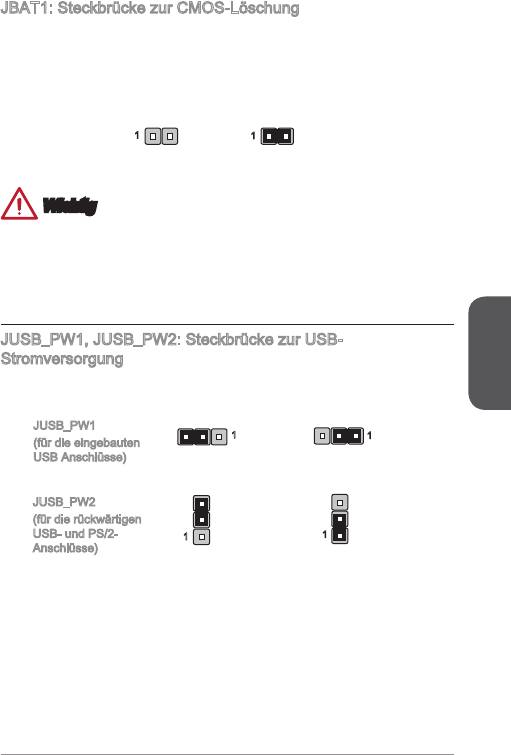
JBAT: Steckbrücke zur CMOS-Löschung
Der Onboard CMOS Speicher (RAM) wird durch eine externe Spannungsversorgung
durch eine Batterie auf dem Motherboard versorgt, um die Daten der
Systemkonguration zu speichern. Er ermöglicht es dem Betriebssystem, mit jedem
Einschalten automatisch hochzufahren. Wenn Sie die Systemkonguration löschen
wollen, müssen Sie die Steckbrücke für kurze Zeit umsetzen. Halten Sie sich an die
Anweisungen in der Grak, um die Daten zu löschen.
Daten beibehalten CMOS-Daten löschen
Wichtig
Wenn das System ausgeschaltet ist, können Sie die Steckbrücke stecken, um die
Daten im CMOS zu löschen. Danach entfernen Sie die Steckbrücke. Versuchen Sie
niemals die Daten im CMOS zu löschen, wenn das System eingeschaltet ist. Die
Hauptplatine kann dadurch beschädigt werden.
JUSB_PW, JUSB_PW2: Steckbrücke zur USB-
Stromversorgung
Diese Steckbrücken werden gesetzt um festzulegen welche USB- und PS/2 Geräte
Deutsch
das “Wake Up Event Setup” Feld des BIOS unterstützen.
JUSB_PW
(für die eingebauten
USB Anschlüsse)
Unterstützt Nicht unterstützt (Standard)
JUSB_PW2
(für die rückwärtigen
USB- und PS/2-
Anschlüsse)
Unterstützt Nicht unterstützt (Standard)
9
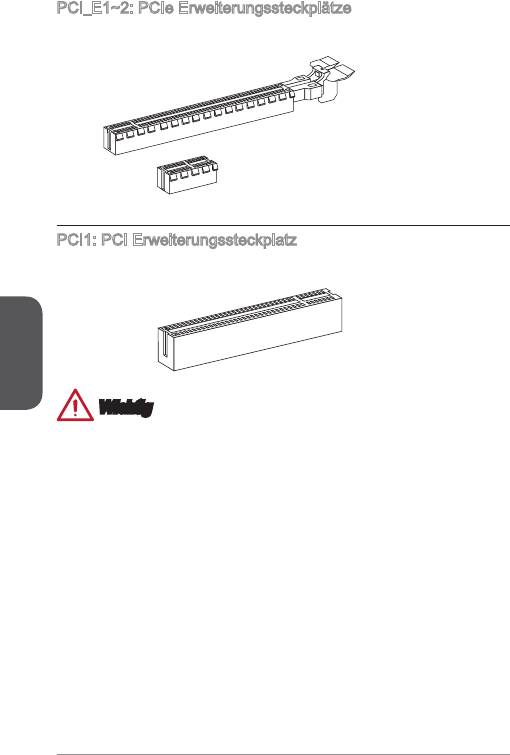
PCI_E~2: PCIe Erweiterungssteckplätze
Der PCIe Steckplatz unterstützt PCIe-Erweiterungskarten.
PCIe x6-Steckplatz
PCIe x-Steckplatz
PCI: PCI Erweiterungssteckplatz
Der PCIe Steckplatz unterstützt PCIe-Erweiterungskarten.
Deutsch
PCI-Steckplatz
Wichtig
Achten Sie darauf, dass Sie den Strom abschalten und das Netzkabel aus der
Steckdose herausziehen, bevor Sie eine Erweiterungskarte installieren oder
entfernen. Lesen Sie bitte auch die Dokumentation der Erweiterungskarte, um
notwendige zusätzliche Hardware oder Software-Änderungen zu überprüfen.
92
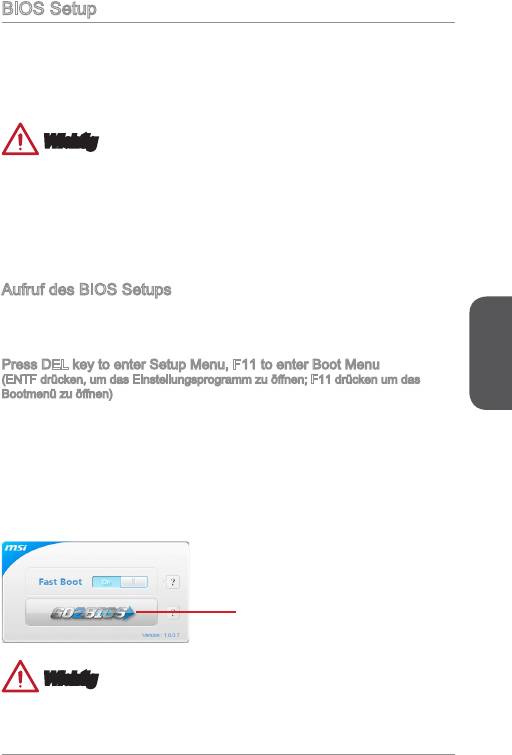
BIOS Setup
Die Standardeinstellungen bieten die optimale Leistung für Systemstabilität unter
normalen Bedingungen. Notwendigkeit zum Aufruf des BIOS besteht, wenn:
■
Während des Bootvorgangs des Systems eine Fehlermeldung erscheint und Sie
zum Aufruf des SETUP aufgefordert werden.
■
Sie die Werkseinstellungen zugunsten individueller Einstellungen ändern wollen.
Wichtig
•
Wenn das System nach dem Ändern der BIOS-Einstellungen instabil wird, laden
Sie bitte die Standardeinstellungen, um die optimale Systemleistung und Stabilität
wiederherzustellen. Wählen Sie die “Restore Defaults” und drücken Sie auf
<Eingabe> in BIOS, um die Standardeinstellungen zu laden.
•
Falls Sie nicht mit den BIOS-Einstellungen vertraut sind, empfehlen wir, dass Sie
die Standardeinstellungen beizubehalten, um die Systemschäden oder den Fehler
im Boot durch unsachgemäße BIOS-Konguration zu vermeiden.
Aufruf des BIOS Setups
Nach dem Einschalten beginnt der Computer den POST (Power On Self Test
-Selbstüberprüfung nach Anschalten). Sobald die Meldung unten erscheint drücken
Sie die Taste <Entf>(<DEL>), um das BIOS aufzurufen:
Press DEL key to enter Setup Menu, F to enter Boot Menu
(ENTF drücken, um das Einstellungsprogramm zu önen; F drücken um das
Deutsch
Bootmenü zu önen)
Wenn die Nachricht verschwindet, bevor Sie reagieren und Sie möchten immer noch
ins BIOS, starten Sie das System neu, indem Sie es erst AUS- und danach wieder
ANSCHALTEN, oder die “RESET”-Taste am Gehäuse betätigen. Sie können das
System außerdem neu starten, indem Sie gleichzeitig die Tasten <Strg>,<Alt> und
<Entf> drücken (bei manchen Tastaturen <Ctrl>,<Alt> und <Del>).
MSI bietet zusätzlich zwei Methoden, um das BIOS-Setup zu gelangen. Klicken
Sie auf das Auswahlfeld “GO2BIOS” des Bildschirms "MSI Fast Boot" oder drücken
Sie die Taste “GO2BIOS" (optional) auf dem Motherboard, um beim nächsten
Systemstart automatisch ins BIOS Menu zu wechseln.
Klicken Sie auf das Auswahlfeld
"GO2BIOS" des Bildschirms "MSI
Fast Boot".
Wichtig
Beim Einsatz des “MSI Fastboot”-Dienstprogramms zum automatischen Aufrufen des
BIOS müssen Sie das Programm zunächst installieren.
93
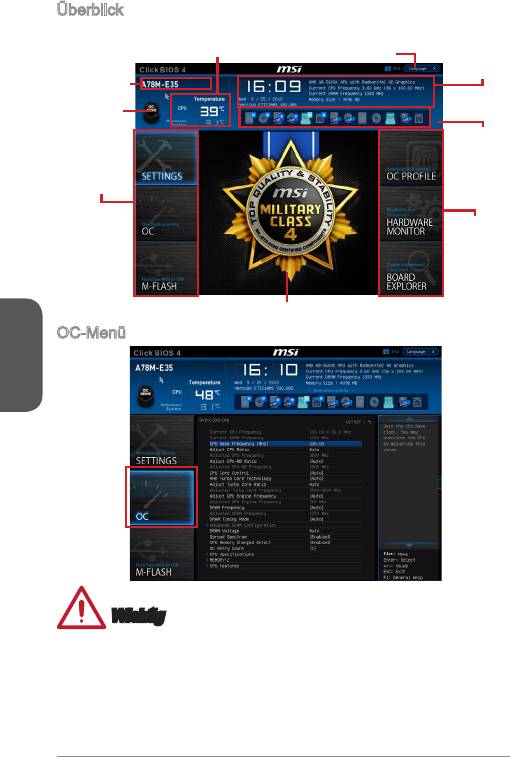
Überbilck
Nach dem Aufrufen des BIOS, sehen Sie die folgende Anzeige.
Temperatur-überwachung
Sprache
System-
Information
Modell Name
Virtual OC
Genie Taste
Bootgeräte-
Prioritäts-
leiste
BIOS-Menü-
Auswahl
BIOS-Menü-
Auswahl
Menüanzeige
Deutsch
OC-Menü
Wichtig
•
Die Übertaktung ist nur für fortgeschrittene Benutzer zu empfehlen.
•
Die erfolgreiche Übertaktung ist nicht gewährleistet. Die Anwendung von
Übertaktungsmaßnahmen kann zu Verlust der Garantie oder zur Beschädigung
der Hardware führen.
•
Falls Sie sich mit der Übertaktung nicht auskennen, empfehlen wir für einfaches
Übertakten die OC-Genie Funktion.
94
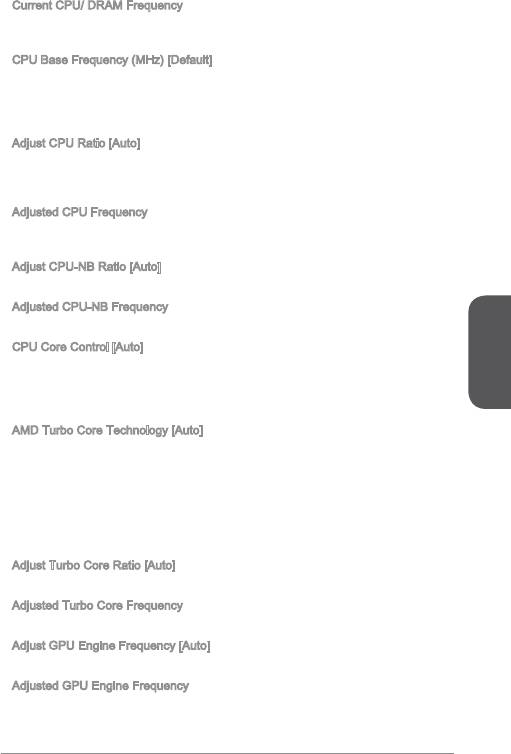
▶
Current CPU/ DRAM Frequency
Zeigt die derzeitigen Frequenz der installierten CPU und Speicher. Dies ist nur eine
Anzeige – keine Änderung möglich.
▶
CPU Base Frequency (MHz) [Default]
Hier können Sie den CPU Grundtakt anpassen. Sie können die CPU übertakten,
indem Sie diesen Wert verändern. Bitte beachten Sie, dass die Übertaktung (und das
Ergebnis) und die Stabilität nicht gewährleistet sind. Diese Option wird angezeigt,
wenn der installierte Prozessor diese Funktion unterstützt.
▶
Adjust CPU Ratio [Auto]
Legen Sie den CPU-Multiplikator fest, um die CPU-Taktfrequenzen zu bestimmen.
Diese Option kann nur geändert werden, wenn der Prozessor diese Funktion
unterstützt.
▶
Adjusted CPU Frequency
Es zeigt die eingestellte Frequenz der CPU an. Es handelt sich um eine Anzeige
– Änderungen sind nicht möglich.
▶
Adjust CPU-NB Ratio [Auto]
Hier können Sie die CPU-NB-Taktmultiplikator (Ratio) angeben.
▶
Adjusted CPU-NB Frequency
Zeigt die verstellte Frequenz der CPU-NB. Nur Anzeige – keine Änderung möglich.
▶
CPU Core Control [Auto]
Gesteuert werden dei Anzahl der CPU-Kerne. Mit der Einstellung [Auto], wird das
CPU unter die standardmäßig zulässigen Korne führen. [Optionen: Auto, Ein Kern je
Deutsch
Prozessor(nur Kern 0), Ein Kern je Prozessor(nur Kern 2), Eine Rechen-Einheit (Kern
0 & ), Eine Rechen-Einheit(Kern 2 & 3), Ein Kern je Rechen-Einheit(Kern 0 & 2)]
▶
AMD Turbo Core Technology [Auto]
Der Turbo-Modus greift bei AMD, sinkt das Verhältnis der Hälfte der Kerne, um die
Leistung für aktive CPU-Kern zu steigern, auch wenn AMD Cool’n’Quiet Technologie
abgeschaltet ist.
[Auto] Die Turbo Core Technologie wird an AMD Cool’n’Quiet
Technologie verknüpft.
[Enabled] Aktiviert diese Funktion.
[Disabled] Deaktiviert diese Funktion.
▶
Adjust Turbo Core Ratio [Auto]
Legt die Turbo Core Frequenzmultiplizierer fest.
▶
Adjusted Turbo Core Frequency
Zeigt die eingestellte Turbo Core Frequenz. Nur Anzeige.
▶
Adjust GPU Engine Frequency [Auto]
Passt die GPU Engine Frequencz an.
▶
Adjusted GPU Engine Frequency
Zeigt die eingestellte GPU Engine Frequenz. Nur Anzeige.
95
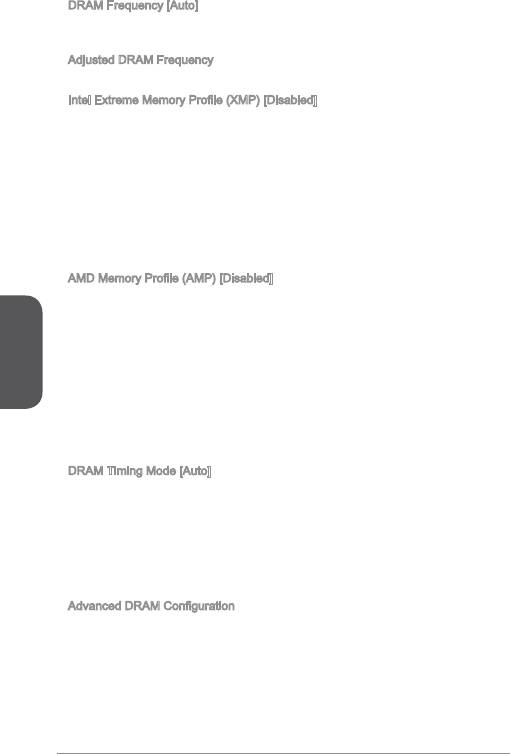
▶
DRAM Frequency [Auto]
Setzen Sie die DRAM Frequenz. Bitte beachten Sie, dass ein zuverlässiges
Übertaktungsverhalten nicht garantiert werden kann.
▶
Adjusted DRAM Frequency
Zeigt die Speicherfrequenz an. Nur Anzeige – keine Änderung möglich.
▶
Intel Extreme Memory Prole (XMP) [Disabled]
Extreme Memory Proles (XMP) sind von Intel eingeführte Zertizierungen für DDR3-
Speichermodule aus dem PC-Bereich und können Sie kompatiblen DDR3-Speicher
übertakten. Diese Option steht zur Verfügung, wenn die installierten Speichermodule
die XMP Technik unterstützen. Wenn Intel Extreme Memory Prole (XMP) aktiviert
ist, wird AMD Memory Prole (AMP) deaktiviert.
[Disabled] Deaktiviert diese Funktion.
[Prole ] Sie können ihre Plattform übertakten, indem sie das Prole
auswählen.
[Prole 2] Sie können ihre Plattform übertakten, indem sie das Prole2
auswählen.
▶
AMD Memory Prole (AMP) [Disabled]
AMD Memory Proles sind entworfen, um neue oder erfahrene over-clockers eine
einfache Möglichkeit, um ihre Speicher die Performance optimieren, ihre PC-Erlebnis
Deutsch
mit AMP-fähigen Speicher und-Plattformen zu steigern. Diese Option steht zur
Verfügung, wenn die installierten Speichermodule die AMP Technik unterstützen.
Wenn AMD Memory Prole (AMP) aktiviert ist, wird Intel Extreme Memory Prole
(XMP) deaktiviert.
[Disabled] Deaktiviert diese Funktion.
[Prole ] Sie können ihre Plattform übertakten, indem sie das Prole
auswählen.
[Prole 2] Sie können ihre Plattform übertakten, indem sie das Prole2
auswählen.
▶
DRAM Timing Mode [Auto]
Wählt den Speicher-Timing-Modus aus.
[Auto] Das DRAM-Timing wird basierend auf SPD (Serial Presence
Detect) der installierten Speichermodule bestimmt.
[Link] Ermöglicht die manuelle Kongurieren des DRAM-Timing für alle
Speicherkanäle.
[UnLink] Ermöglicht die manuelle Kongurieren des DRAM-Timing für die
einzelnen Speicherkanäle.
▶
Advanced DRAM Conguration
Drücken Sie die Eingabetaste <Enter>, um das Untermenü aufzurufen. Dieses
Untermenü wird nach der Einstellung [Link] oder [Unlink] in “DRAM Timing Mode”
aktiviert werden. Der Anwender kann die Speicher-Timing für jeden Kanal des
Speichers einstellen. Das System könnte nach dem Ändern Speicher-Timings
instabil werden oder nicht mehr booten. Wenn Instabilität auftritt, löschen Sie bitte die
CMOS-Daten und stellen Sie die Standardeinstellungen wieder her. (Lesen Sie bitte
den Abschnitt "Clear CMOS Jumper/ Taste", um die CMOS-Daten zu löschen, und
die Standardeinstellungen auf das BIOS zu laden.).
96
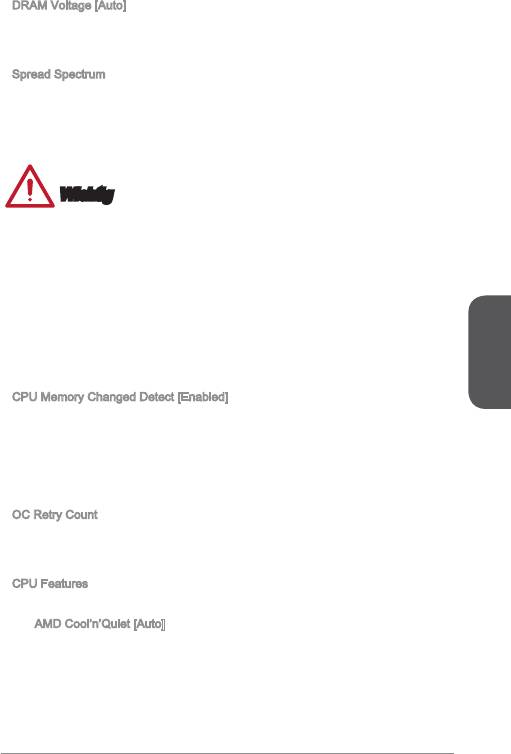
▶
DRAM Voltage [Auto]
Setzen die Speicherspannung. Wenn die Einstellung auf [Auto] gesetzt ist, wird das
BIOS die Speicher-Spannung automatisch einstellen. Sie können die Einstellungen
auch manuell vornehmen.
▶
Spread Spectrum
Diese Funktion reduziert die EMI (Electromagnetic Interference) durch Modulation
Taktgenerator erzeugten Impulse.
[Enabled] Aktiviert die Spread-Spectrum-Funktion, um die
elektromagnetische Wechselwirkung zu verringern.
[Disabled] Steigert die Übertaktungs-Fähigkeiten des CPU-Grundtakts.
Wichtig
•
Sollten Sie keine Probleme mit Interferenzen haben, belassen Sie es bei der
Einstellung [Disabled] (ausgeschaltet) , um bestmögliche Systemstabilität und
-leistung zu gewährleisten. Stellt für sie EMI ein Problem dar, wählen Sie die
gewünschte Bandbreite zur Reduktion der EMI.
•
Je größer Spread Spectrum Wert ist, desto größer nimmt der EMI ab, und das
System wird weniger stabil. Bitte befragen Sie Ihren lokalen EMI Regelung zum
meist passend Spread Spectrum Wert.
•
Denken Sie daran Spread Spectrum zu deaktivieren, wenn Sie übertakten, da
sogar eine leichte Schwankung eine vorübergehende Taktsteigerung erzeugen
kann, die gerade ausreichen mag, um Ihren übertakteten Prozessor zum einfrieren
zu bringen.
Deutsch
▶
CPU Memory Changed Detect [Enabled]
Aktivierung oder Deaktivierung der Systemwarnmeldung beim Booten, wenn die CPU
oder Hauptspeicher ersetzt wurde.
[Enabled] Das System zeigt eine Warnmeldung beim Systemstart und lädt
die Default-Einstellungen für neue Geräte.
[Disabled] Deaktivierung der Funktion und Beibehaltung der aktuellen BIOS-
Einstellungen.
▶
OC Retry Count
Wenn die Übertaktung fehlschlägt, regelt diese Option wie oft das System mit den
übertakteten Einstellungen versucht zu starten [, 3]. Schlägt die Übertaktung fehl,
wird das System mit Standard-Einstellungen gestartet.
▶
CPU Features
Drücken Sie die Eingabetaste <Enter>, um das Untermenü aufzurufen.
▶
AMD Cool’n’Quiet [Auto]
Aktiviert oder deaktiviert die AMD Cool’n’Quiet Funktion.
[Auto] Abhängig von AMD Design-Empfehlung.
[Enable] Aktiviert die AMD Cool’n’Quiet Funktion. Die Cool’n’Quiet-
Technologie kann die CPU-Geschwindigkeit und den
Stromverbrauch ezient und dynamisch herabsetzen.
[Disabled] Deaktiviert diese Funktion.
97
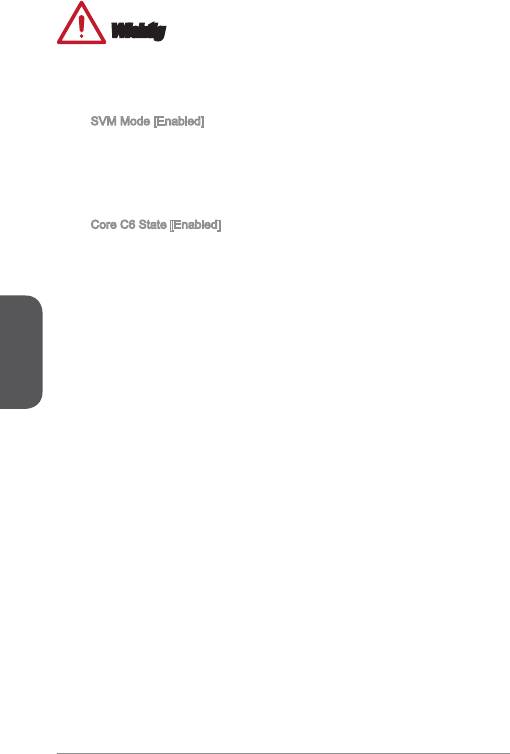
Wichtig
Wenn die CPU-Ratio Setting setzt, dann Cool’n’Quiet-Funktion automatisch
deaktiviert ist. Für CPU, die die Turbo Core Technologie unterstützt, deaktivieren Sie
bitte AMD Turbo Core Technology und AMD Cool’n’Quiet, um die Standard-CPU-
Kern Geschwindigkeit beizubehalten.
▶
SVM Mode [Enabled]
Aktiviert oder deaktiviert die CPU-Virtualisierung.
[Enabled] Aktiviert die CPU-Virtualisierung und erlaubt so, mehrere
Betriebssysteme in unabhängigen Partitionen ausführen. Das
System kann als mehrere Systeme praktisch funktionieren.
[Disabled] Deaktivierung dieser Funktion.
▶
Core C6 State [Enabled]
Aktiviert oder deaktiviert die C6 State Unterstützung.
[Enabled] Wenn die CPU im C6-Zustand bendet, werden alle Kerne
den architektonischen Zustand abspeichern und die Core
Spannungen nahezu Null reduzieren. Es dauert dies viel
länger zum Aufwecken der CPU aus C6-Zustand.
Deutsch
[Disabled] Deaktivierung dieser Funktion.
9




